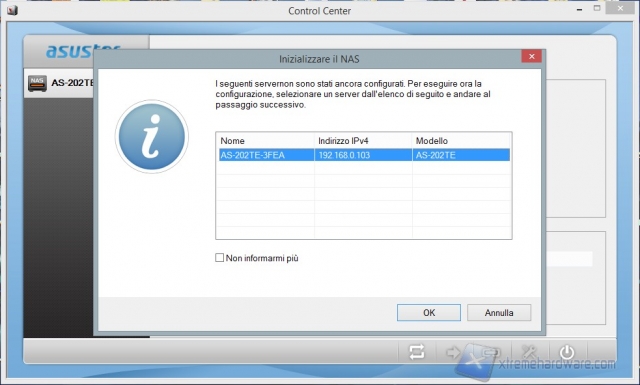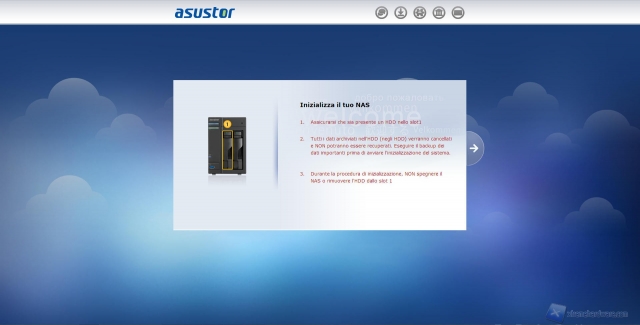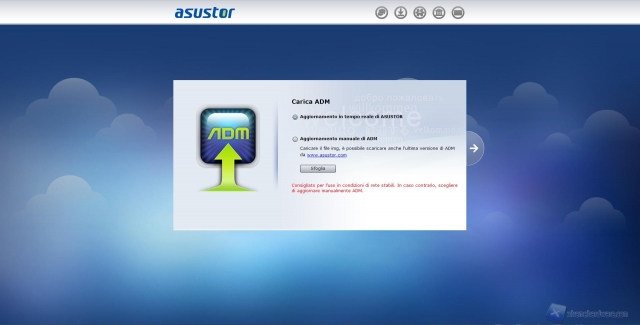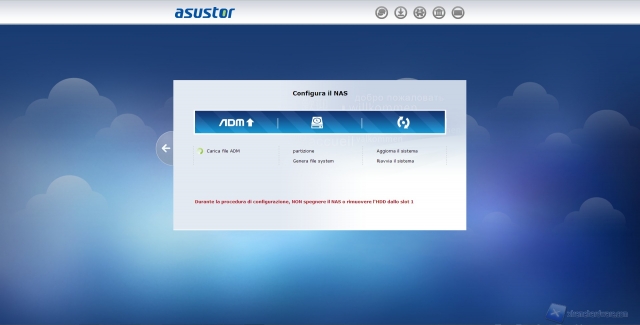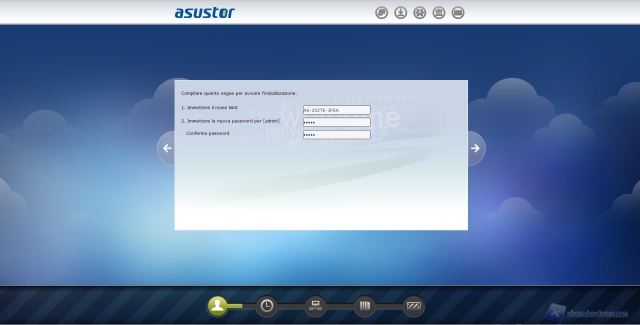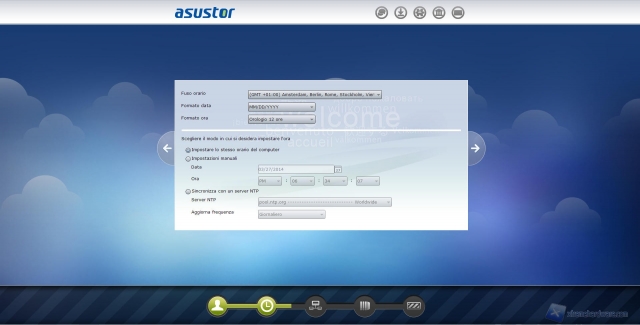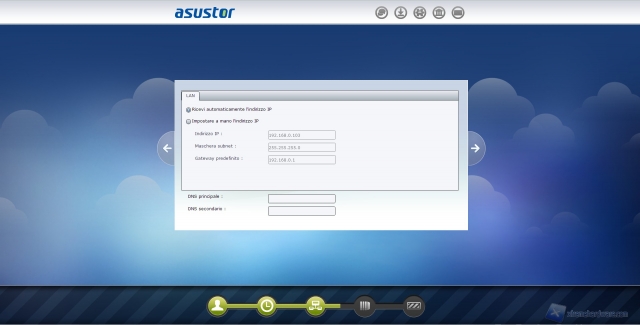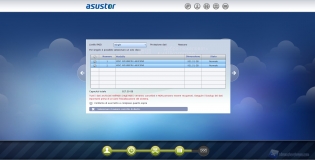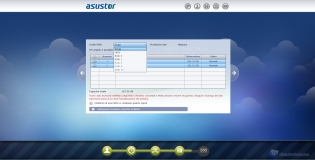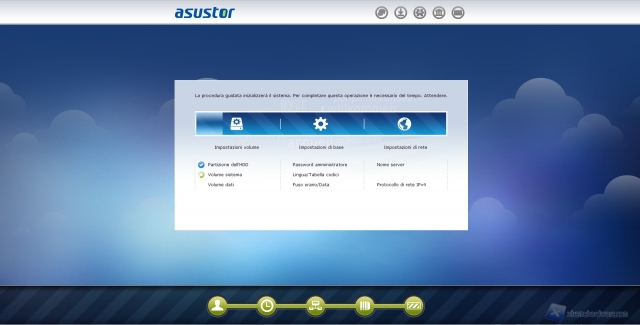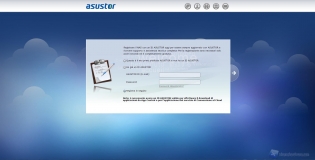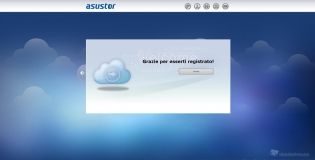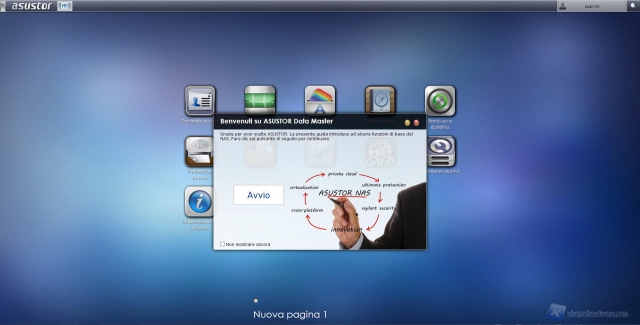ASUSTOR AS-202TE: prima configurazione
Il primo passo da effettuare per configurare il nostro AS-202TE, oltre attaccarlo alla corrente ed alla rete LAN, è quello di installare il software Asustor Control Center, che troviamo all'interno del CD incluso nella confezione.
Avviamo dunque il software che automaticamente rileverà il NAS sulla rete e ci chiederà se vogliamo effettuare la configurazione, ovviamente diamo l'ok.
Automaticamente si aprirà una pagina del vostro browser internet sulla pagina di configurazione del sistema che ci consiglia di controllare bene l'inserimento dei dischi nel NAS e ci avvisa di non spegnere il prodotto durante la configurazione.
Come prima operazione carichiamo l'ADM ed installiamolo sui dischi; possiamo scegliere di far scaricare ed installare automaticamente il software dal sistema o scegliere manualmente il file da caricare dopo averlo precedentemente scaricato dal sito Asustor.
Attendiamo il completamento dell'installazione e scegliamo se effettuare una configurazione rapida o personalizzata, noi optiamo per la seconda scelta.
Inseriamo dunque il nome del NAS che verrà visualizzato sulla rete ed inseriamo la password di amministratore.
Impostiamo il fuso orario, il formato dell'ora ed inseriamo l'ora stessa, oppure lasciamo che il sistema imposti quella del pc.
Passiamo ai settaggi relativi alla rete, impostiamo manualmente l'indirizzo IP da assegnare al nostro NAS oppure lasciamo che lo prenda automaticamente grazie alla modalità DHCP.
Rimangono da configurare i dischi ed il volume di sistema; scegliamo tra JBOD, RAID 0, RAID 1 o volumi singoli, dopodiché attendiamo che il sistema finisca la configurazione.
Come ultimo step il sistema ci chiede di registrare il prodotto per ricevere sempre aggiornamenti e poter utilizzare alcune applicazioni.
Questa operazione può essere effettuata eventualmente in un secondo momento.
Abbiamo dunque terminato, possiamo accedere direttamente al nostro ADM ed ai contenuti dell'AS-202TE.
Per approfondimenti sul sistema operativo ADM vi rimandiamo al nostro video-tutorial presente sul nostro canale Youtube.
http://www.youtube.com/watch?v=-xjTJsz6N34
00:00 - 00:49 = Introduzione ADM
00:50 - 03:15 = Desktop ADM
03:16 - 04:33 = Controllo Accessi
04:34 - 05:20 = Monitoraggio Attività
05:21 - 09:35 = App Central
09:36 - 10:21 = Guida In Linea
10:22 - 12:54 = Backup e ripristino
13:06 - 13:52 = Periferiche esterne
13:56 - 15:06 = File Explorer
15:08 - 18:21 = Servizi
18:30 - 27:50 = Impostazioni
27:51 - 29:28 = Gestione Dischi
29:30 - 31:01 = Informazioni di Sistema
31:02 - Fine = Conclusioni e considerazioni